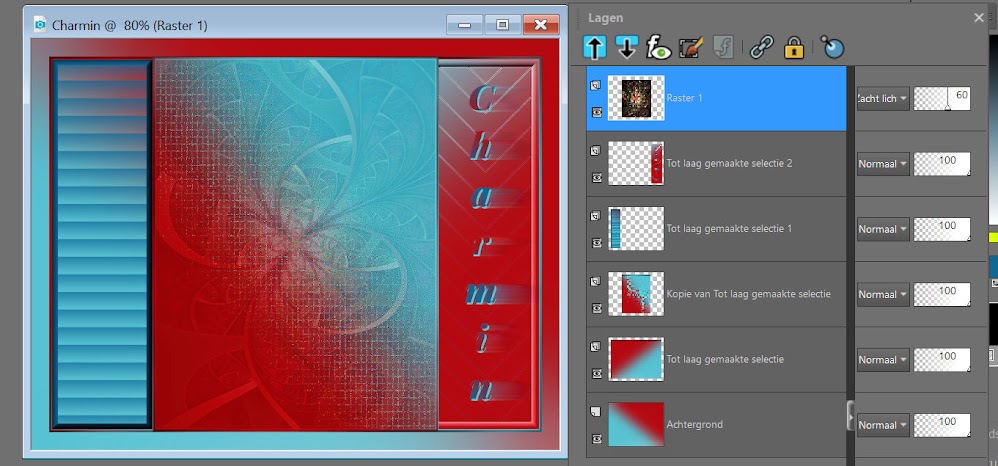Originele les:
Datum: 1 september 2024
De vertaling is gemaakt met PSP 2018 en is ook goed te maken met de andere versies van PSP.
Voor vragen stuur een mailtje naar: pinkdesignpsp@gmail.com
Voor het delen van je uitwerking of wil je lessen van Franie voor je groep of club gebruiken, neem dan contact met haar zelf op: Franiemargot@gmai.com
In de zip:
Het is niet toegestaan de les en de materialen te kopiëren
Graphics Plus / Cross Shadow
AP [Lines] / Lines - SilverLining
In Filters Unlimited 2.0:
Buttons & Frames / 3D Glass Frame 1
Open de materialen in PSP, dupliceer en sluit de originelen
Voeg de selecties toe aan de map van selecties van PSP
Kleuren:
1
Zet de voorgrondkleur op kleur 1 en de achtergrondkleur op kleur 3
2
Open een nieuwe afbeelding van 900 x 700 pixels
Selecties / Laden/opslaan / Selectie laden vanaf schijf --- selection1_Charmin
Vul de selectie met kleur 1
Selecties / Omkeren
Vul de selectie met kleur 3
Niets selecteren
Aanpassen / Vervagen / Gaussiaanse vervaging -- bereik op 100
Lagen / Samenvoegen / Alle lagen samenvoegen
3
Selecties / Alles selecteren
Selecties / Wijzigen / Inkrimpen --- 30 pixels
Selecties / Laag maken van selectie
Niets selecteren
Afbeelding / Spiegelen / Horizontaal spiegelen
4
Zet de achtergrondkleur op kleur 2, de voorgrondkleur blijft kleur 1
Maak hiervan een Lineair verloop met de volgende instellingen
Gereedschap selectie, klik op selectie maken van --- Laag dekkend
Selecties / Wijzigen / Selectieranden selecteren --- Vinkjes bij Binnen en Anti-alias, randbreedte op 3
Vul de selectie met het verloop
Effecten / Insteekfilters / Graphics Plus / Cross Shadow
Niets selecteren
5
Lagen / Dupliceren
Afbeelding / Formaat wijzigen --- 76%, geen vinkje bij formaat van alle lagen wijzigen
Afbeelding / Vrij roteren --- Zet alleen een vinkje bij Links en 90 graden
Afbeelding / Spiegelen / Horizontaal spiegelen
6
Gereedschap selectie / Aangepaste selectie
Klik in het lagenpalet op de onderste laag (Achtergrond)
Selecties / Laag maken van selectie
Lagen / Schikken / Vooraan
Effecten / Textuureffecten / Lamellen --- Kleur 2
Effecten / 3D-effecten / Als knop --- Kleur 2
Laat de selectie actief
7
Selecties / Selectie bewerken
(De selectie wordt nu rood)
Afbeelding / Spiegelen / Horizontaal spiegelen
(De selectie komt nu zodra je bij punt 8 op de achtergrond klikt aan de rechter kant, mocht dit bij jou niet het geval zijn dan kan je de selectie ook maken selection3_Charmin uit de materialen)
8
Klik in het lagenpalet op de onderste laag
Selecties / Laag maken van selectie
Lagen / Schikken / Vooraan
Niets selecteren
Afbeelding / Spiegelen / Verticaal spiegelen
Effecten / Insteekfilters / <I.C.NET Software> / Filters Ulimited 2.0/ Buttons & Frames / 3D Glass Frame 1
Selecties / Laden/opslaan / Selectie laden vanaf schijf --- selection3_Charmin
Effecten / Insteekfilters / AP [Lines] / Lines - SilverLining
Effecten / Randeffecten / Accentueren
Niets selecteren
9
Zet de voorgrondkleur op kleur 2 en de achtergrond op kleur 3
Zet de voorgrond op verloop, de instelling hiervan blijft hetzelfde
Selecties / Laden/opslaan / Selectie laden vanaf schijf --- selection4_Charmin
Lagen / Nieuwe rasterlaag
Vul de selectie met het verloop
Niets selecteren
Effecten / 3D-effecten / Slagschaduw --- 3/3/100/0/Kleur 1
Lagen / Dupliceren
Klik in het lagenpalet op de laag er onder (Raster 1)
Effecten / Vervormingseffecten / Wind
Klik in het lagenpalet op bovenste laag
Lagen / Omlaag samenvoegen
Selectie gereedschap (K van je toetsenbord) Vul in bij Positie X: 738 en Positie Y: 78
Druk op de letter M om het gereedschap op te heffen
Aanpassen / Scherpte / Verscherpen
Lagen / Samenvoegen / Omlaag samenvoegen
10
Klik in het lagenpalet op de middelste laag (Kopie van tot laag gemaakte selectie)
Afbeelding / Spiegelen / Horizontaal spiegelen
Selecties / Laden/opslaan / Selectie laden vanaf schijf --- selection5_Charmin
Selecties / Wijzigen / Inkrimpen --- 5 pixels
Effecten / Textuureffecten / Mozaïek - antiek --- Standaard instellingen
Bewerken / Herhalen Mozaïek - antiek
Effecten / Randeffecten / Accentueren
Klik in het lagenpalet op de bovenste laag
Lagen / Nieuwe rasterlaag
Kopieer de achtergrond image-fractal1 en plak deze in de selectie van je werk
Lagen / Eigenschappen --- Mengmodus op Zacht licht en de dekking op 60
Aanpassen / Scherpte / Verscherpen
Niets selecteren
11
Zo ziet het lagenpalet en de tag er nu uit:
Lagen / Samenvoegen / Zichtbare lagen samenvoegen
12
Selecties / Laden/opslaan / Selectie laden vanaf schijf --- selection6_Charmin
Lagen / Nieuwe rasterlaag
Ga naar de achtergrond image-fractal1
Afbeelding / Vrij roteren --- Alleen een vinkje bij Links en 90 graden
Bewerken / Kopiëren
Ga terug naar je werk en plak de achtergrond in de selectie
Lagen / Eigenschappen --- Mengmodus op Zacht licht
Lagen / Samenvoegen / Omlaag samenvoegen
Selecties / Omkeren
Effecten / 3D-effecten / Slagschaduw --- 10/-10/50/50/Zwart
Effecten / 3D-effecten / Slagschaduw --- -10/10/50/50/Zwart
Niets selecteren
13
Kopieer de tube woman1_franiemargot en plak deze als nieuwe laag op je werk
Afbeelding / Formaat wijzigen --- 105%, geen vinkje bij formaat van alle lagen wijzigen
Selectie gereedschap (K van je toetsenbord) Vul in bij Positie X: 326 en Positie Y: 38
Druk op de letter M om het gereedschap op te heffen
Effecten / 3D-effecten / Slagschaduw --- 0/0/80/50/Zwart
14
Voeg je handtekening/watermerk toe
Afbeelding / Randen toevoegen --- 2 pixels, kleur 3
De les is klaar, sla je creatie op
Ik ben heel benieuwd wat jij van de les hebt gemaakt en zou het leuk vinden als je jou uitwerking zou willen delen: pinkdesignpsp@gmail.com
Ander voorbeeld:
Nagekeken en getest door Truus, bedankt!